win10恢复出厂设置黑屏怎么办 win10重置系统黑屏的处理方法
时间:2020-12-28作者:fang
win10电脑在使用的过程中出现了一些不可修复的问题,我们可以通过恢复出厂设置来解决。可是最近有用户在操作时,却遇到了win10恢复出厂设置黑屏的情况,不知道怎么办很是苦恼,那么针对这一问题,今天小编为大家分享的就是win10重置系统黑屏的处理方法。
处理方法如下:
1、左下角单击开始菜单,点击设置按钮。
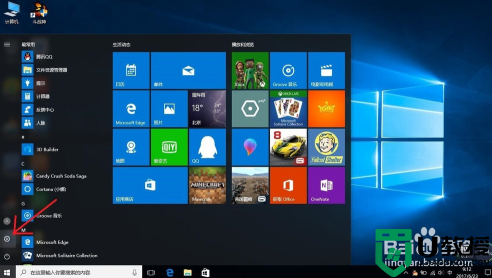
2、点击更新和安全。
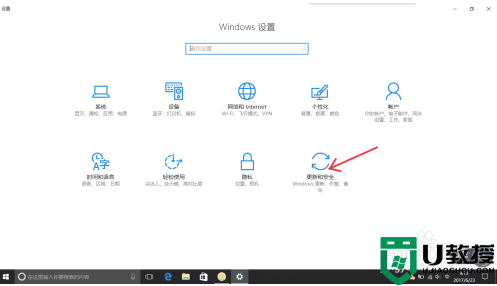
3、左边选择恢复,右边在“重置此电脑”下方点击开始。
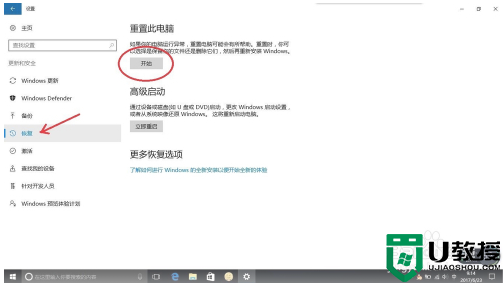
4、为了重置后使系统干净,选择删除所有内容。
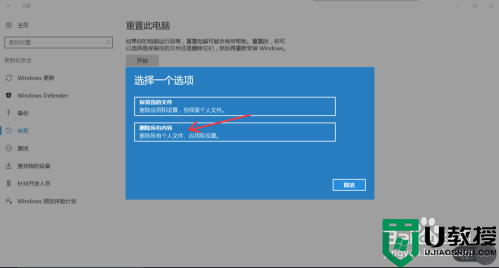
5、如果没有重要的的文件,点击所有驱动器,如果有重要的文件不想被删除,可以提前放置在除系统盘以外的其他盘内,选择安装windows的系统盘,这样其他盘不会被清空。
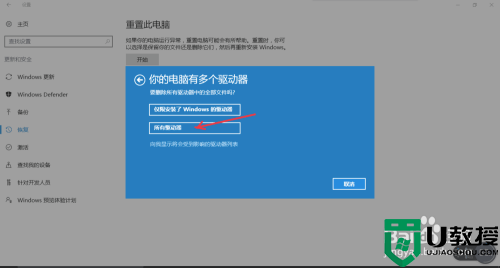
6、最后也是,最重要的一点,重置过程中确保电源连接正常,并且移除所有外接USB设备,包括无线键盘,无线鼠标等等,否则在重置一半的时候会出现反复黑屏重启的情况,且无任何提示!
关于win10重置系统黑屏的处理方法就为大家分享到这里啦,有出现相同情况的可以参考上面的方法来解决哦。

